En un mundo donde el acceso a una computadora es más crítico que nunca, un error de pantalla azul de la muerte (BSOD) en una PC con Windows puede detener ese acceso. Desafortunadamente, los errores comunes de BSOD, como una trampa inesperada en el modo kernel o la muerte de un proceso crítico, impiden que su PC funcione hasta que solucione el problema subyacente.
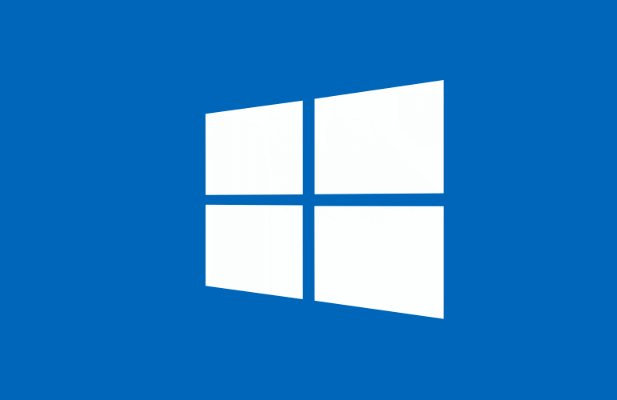
Otro error común de BSOD que puede aparecer, dependiendo de las circunstancias, es una falla de verificación de seguridad del kernel BSOD. Este problema generalmente es causado por archivos de sistema dañados, pero también podría deberse a hardware defectuoso o controladores obsoletos. Si desea corregir un BSOD de falla de verificación de seguridad del kernel, esto es lo que debe hacer.
¿Qué causa un error BSOD de falla de verificación de seguridad del kernel en Windows 10?
Algunos errores de BSOD son difíciles de investigar, pero con un BSOD de falla de verificación de seguridad del kernel, generalmente puede asumir que apunta a una de dos cosas: un problema de hardware o archivos de sistema corruptos (u obsoletos).
Estos problemas pueden hacer que su PC intente acceder al kernel de Windows incorrectamente de alguna manera. Como el más protegido de todos los servicios del sistema, el acceso ilegal al kernel del sistema hace que falle una verificación de integridad, con su PC fallando y mostrando un error BSOD como este.
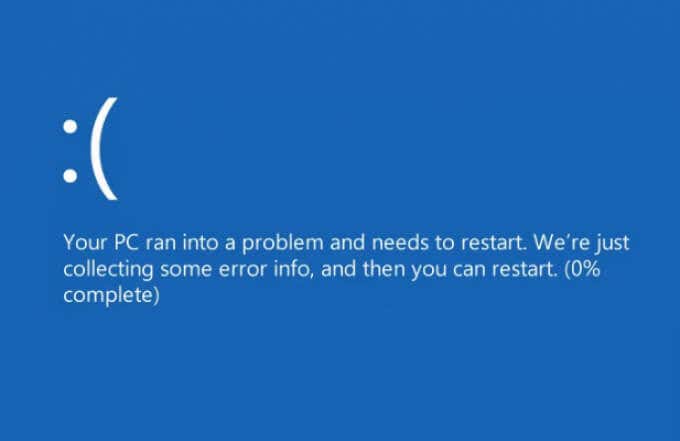
Si los archivos de su sistema están dañados o desactualizados, generalmente puede resolver el problema ejecutando Windows Update. Esto instalará cualquier actualización de sistema disponible, incluidas las actualizaciones de controladores de dispositivos. Es posible que también deba ejecutar otras herramientas de mantenimiento, como System File Checker (SFC) y chkdsk, con Windows PowerShell.
Los problemas de hardware, como una memoria del sistema defectuosa, también podrían estar detrás del problema. Es posible que deba probar su hardware y, si descubre fallas, considere reemplazarlo. Si eso no funciona, una acción más drástica (como reiniciar Windows) puede ser su única opción.
Buscar actualizaciones del sistema y del controlador
En muchos casos, un mensaje de falla de verificación de seguridad del kernel del código de detención de Windows es causado por un sistema obsoleto con correcciones de errores faltantes (y necesarias). Para resolver el problema, deberá consultar Windows Update para obtener nuevas actualizaciones del sistema y del controlador.
- Para comenzar, haga clic con el botón derecho en el menú Inicio y seleccione Configuración.
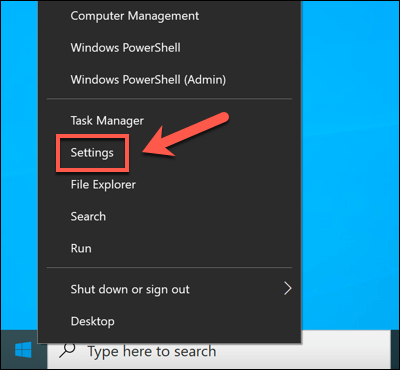
- En el menú Configuración, seleccione Actualización y seguridad > Actualización de Windows y seleccione Buscar actualizaciones para buscar nuevas actualizaciones. Si hay actualizaciones disponibles, seleccione Descargar (o Descargar e instalar) para comenzar el proceso de instalación. Después de instalar las actualizaciones disponibles, reinicie su PC para completar el proceso.
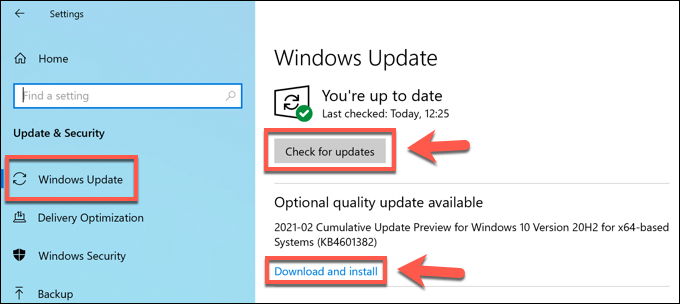
Si bien los controladores actualizados deberían resolver este problema, es posible que los nuevos controladores también estén detrás de una falla de verificación de seguridad del kernel en Windows 10. Es posible que deba revertir un controlador si ve este error después de haber actualizado recientemente los controladores de su dispositivo, ya sea manualmente o a través de Windows Update.
Ejecute el Comprobador de archivos del sistema y las herramientas Chkdsk
Si los archivos del sistema de Windows están comprometidos o dañados, Windows dejará de funcionar correctamente. Puede ayudar a solucionar el problema comprobando la integridad de los archivos de su sistema y el sistema de archivos de sus discos duros mediante el Comprobador de archivos del sistema (SFC) y las herramientas chkdsk.
- Para ello, abra una nueva ventana de Windows PowerShell haciendo clic con el botón derecho en el menú Inicio y seleccionando la opción Windows PowerShell (Administrador).
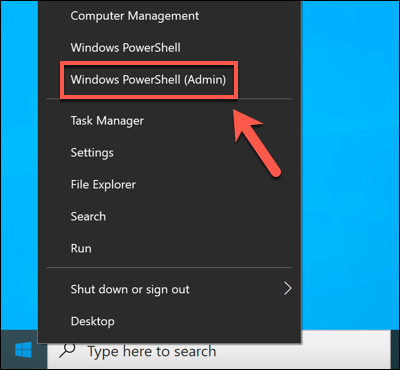
- En la ventana de PowerShell, escriba sfc /scannow para ejecutar la herramienta Comprobador de archivos del sistema. Deberá esperar a que SFC complete el análisis de los archivos de su sistema y, cuando sea posible, repararlos.
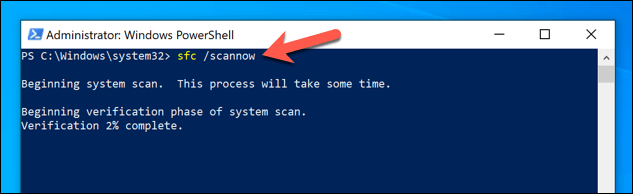
- Con la herramienta SFC completa, escriba chkdsk C: /f para verificar la integridad del sistema de archivos de las unidades del sistema. Windows le pedirá que programe esto para su próximo reinicio, lo que permitirá que se complete un análisis de nivel de arranque de su unidad. Escriba Y y seleccione la tecla Intro para confirmar esto, luego reinicie su PC.
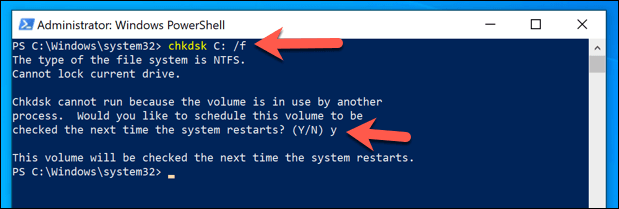
Si bien las herramientas SFC y chkdsk no son soluciones garantizadas, ejecutarlas (como mínimo) le permitirá determinar si los archivos de su sistema tienen fallas o no.
Pruebe la memoria de su sistema
Si las herramientas SFC y chkdsk no ofrecen una solución a una falla de verificación de seguridad del kernel en Windows 10, es posible que deba observar más de cerca la salud de su hardware. Por ejemplo, los problemas de memoria podrían causar directamente un mensaje de excepción del kernel como este.
- Para verificar el estado de la memoria de su sistema, deberá probarla. Puede hacerlo utilizando la herramienta de diagnóstico de memoria de Windows integrada. Comience haciendo clic con el botón derecho en el menú Inicio y seleccionando Ejecutar.
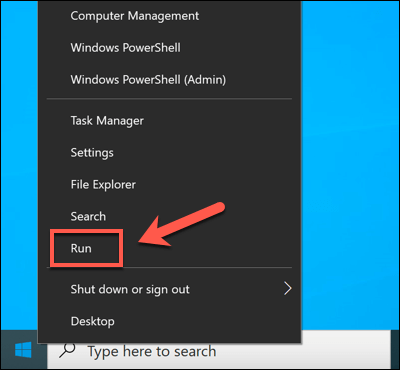
- En el cuadro Ejecutar, escriba mdsched.exe y seleccione Aceptar.
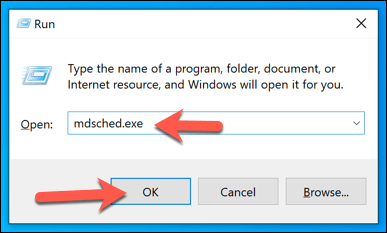
- En la ventana de diagnóstico de memoria de Windows, Windows le pedirá permiso para reiniciar. Seleccione Reiniciar ahora y verifique si hay problemas para hacer esto de inmediato o elija Verificar problemas la próxima vez que inicie mi computadora para retrasar esto hasta su próximo reinicio.
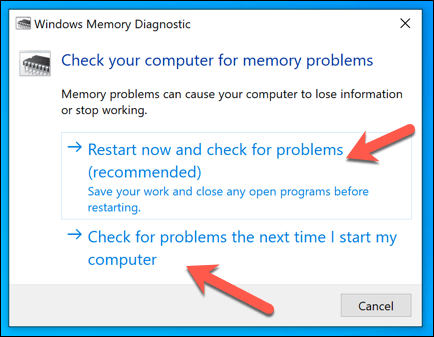
La herramienta de diagnóstico de memoria ejecutará una prueba de esfuerzo de la memoria de su sistema para garantizar que funcione correctamente. Si se detecta algún problema, deberá considerar reemplazar la memoria del sistema para resolverlo.
Restablecer Windows 10
Desafortunadamente, a veces solo una acción drástica puede resolver problemas comunes de BSOD como una falla de verificación de seguridad del kernel BSOD. Si no puede reparar su PC, debería considerar reiniciar o borrar Windows 10.
Esto conlleva el riesgo de perder sus archivos personales en el proceso, así que asegúrese de hacer una copia de seguridad de los archivos importantes antes de comenzar.
- Si Windows 10 aún puede iniciarse, puede restablecerlo haciendo clic con el botón derecho en el menú Inicio y seleccionando Configuración.
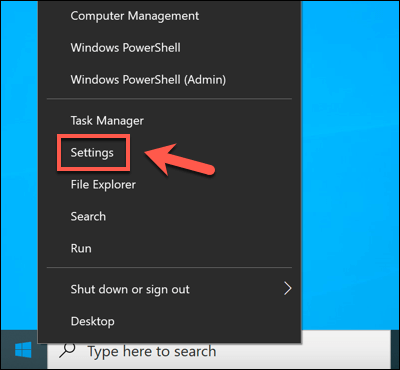
- En el menú Configuración, seleccione Actualización y seguridad > Recuperación > Comenzar para comenzar el proceso de reinicio.
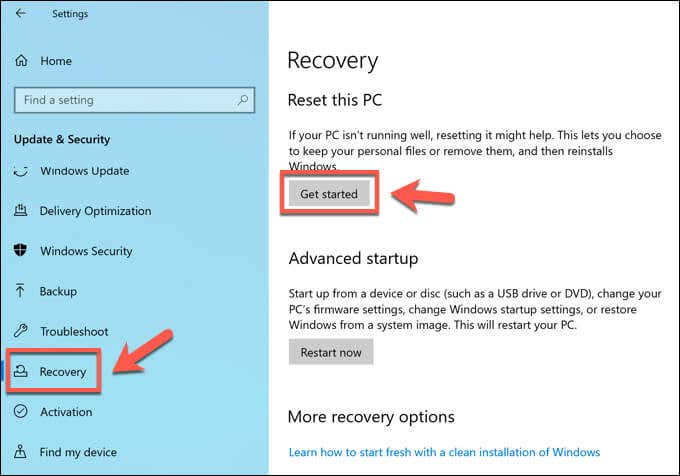
- En el menú Restablecer esta PC, se le darán opciones para mantener sus archivos o borrar su disco por completo, restaurando Windows 10 a los valores predeterminados de fábrica. Seleccione Conservar mis archivos o Eliminar todo para hacer su elección.
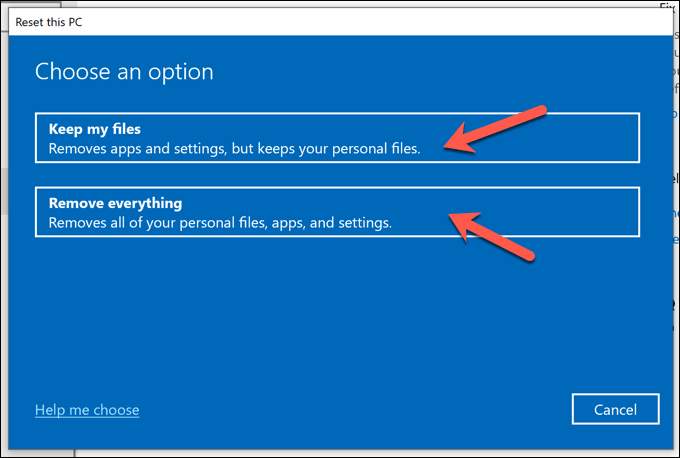
Estos pasos solo funcionarán si Windows todavía puede arrancar. Si no puede, deberá crear un medio de instalación de Windows 10 con una unidad USB o DVD y seguir las instrucciones de instalación en pantalla para restablecer Windows 10.
Corrección de un error BSOD de falla de verificación de seguridad del kernel
Los pasos anteriores deberían ayudarlo a corregir un BSOD de falla de verificación de seguridad del kernel, así como a evitarlos en el futuro. Debe verificar el rendimiento de su PC regularmente para estar atento a cualquier problema adicional, mantener su sistema actualizado para asegurarse de tener las últimas correcciones de errores y seguridad, y verificar si hay malware regularmente.
Sin embargo, una PC es tan buena como el hardware en el que se ejecuta. Si ve errores de BSOD que aparecen a un ritmo alarmante, podría indicar problemas de hardware que no puede resolver. Puede ser el momento de actualizar su PC con nuevo hardware o considerar construir o comprar una nueva PC en su lugar.








